Vuoi utilizzare app iOS/Android o giocare ai giochi mobili su un PC?
Ci sono dozzine di motivi per cui vuoi giocare ai giochi mobili su un PC. In genere, puoi fare affidamento su alcuni emulatori per giocare ai giochi Android in locale su un computer Windows. Cosa succede se sei un utente iOS e ti piace giocare ai giochi mobili su PC senza emulatore?
Questo post condivide 2 semplici modi per aiutarti a giocare ai giochi mobili su un PC. Puoi fare affidamento sul popolare emulatore Android, BlueStacks o su un'app di mirroring dello schermo, Phone Mirror per giocare ai tuoi giochi mobili preferiti su un PC.
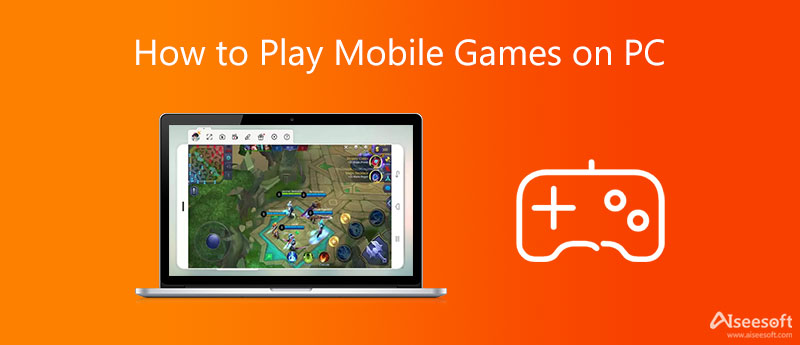
BlueStacks è uno dei migliori emulatori per dispositivi Android che può aiutarti a giocare e utilizzare app su qualsiasi dispositivo, qualsiasi piattaforma. Quando vuoi giocare a un gioco Android che non ha una versione desktop corrispondente, puoi usare BlueStacks. Ha rilasciato diverse versioni per giocare ai giochi mobili sia su PC Windows che su Mac. Ad esempio, se utilizzi un PC Windows 11, puoi scaricare l'ultimo BlueStacks 5. Per giocare ai giochi per dispositivi mobili su un Mac, dovresti utilizzare BlueStacks 4.
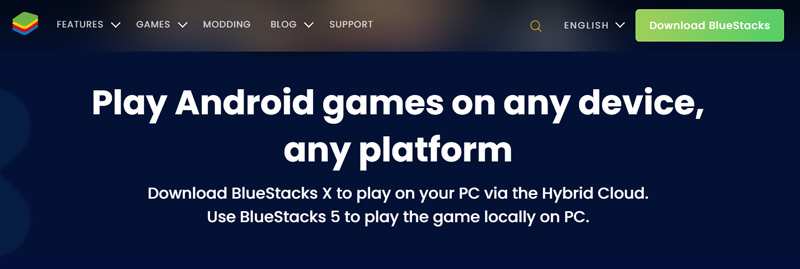
BlueStacks ti consente di giocare a oltre 2 milioni di giochi Android gratuiti sul cloud o giocare localmente sul tuo PC. Inoltre, offre la funzione Mobile Game Modding per personalizzare liberamente vari giochi Android.
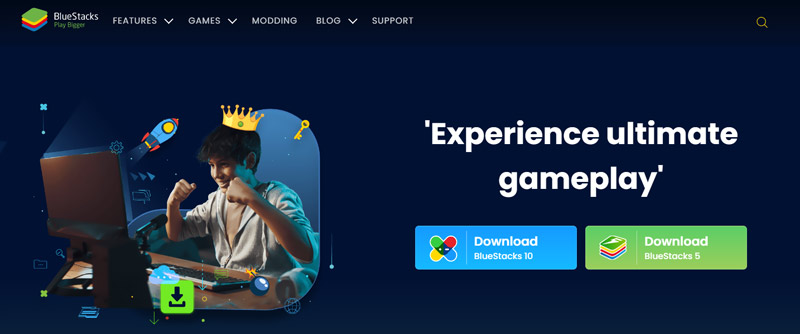
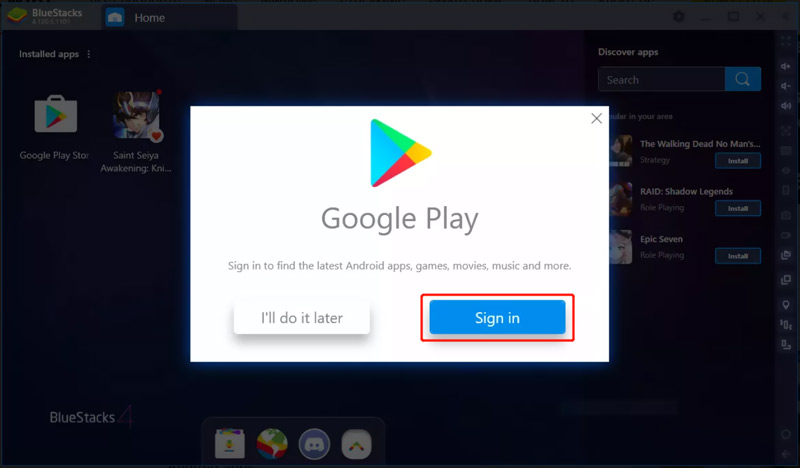
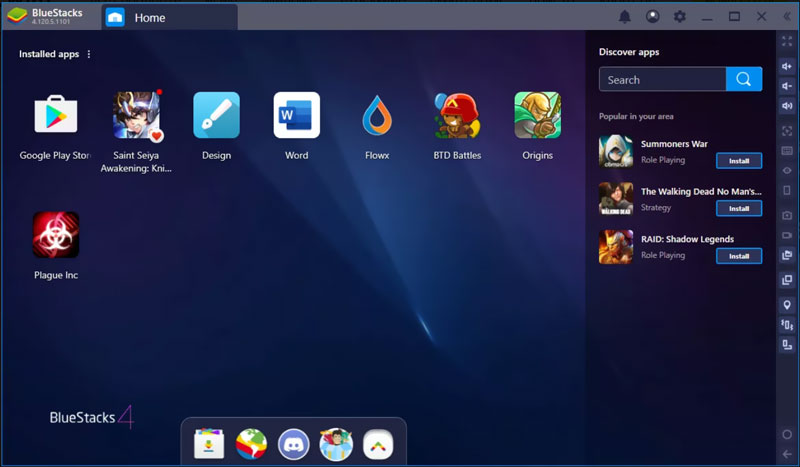
Puoi utilizzare diversi controlli dalla barra laterale destra per controllare il volume del gioco, regolare i controlli della tastiera, registrare giochi, acquisire schermate, ruotare lo schermo BlueStacks ed eseguire altre operazioni.
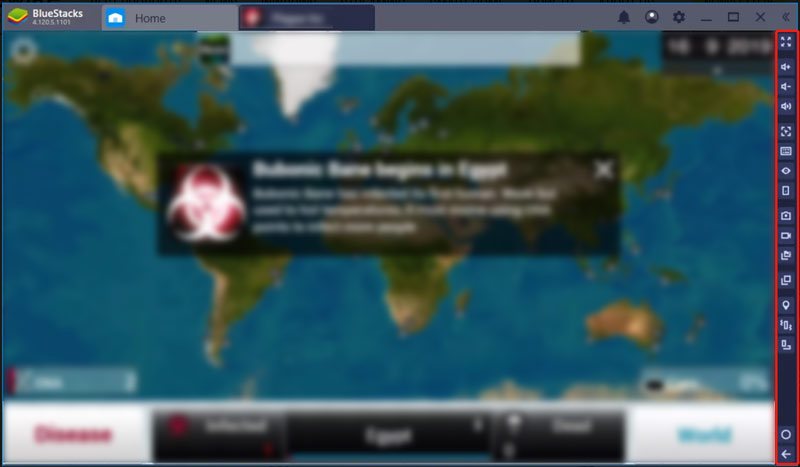
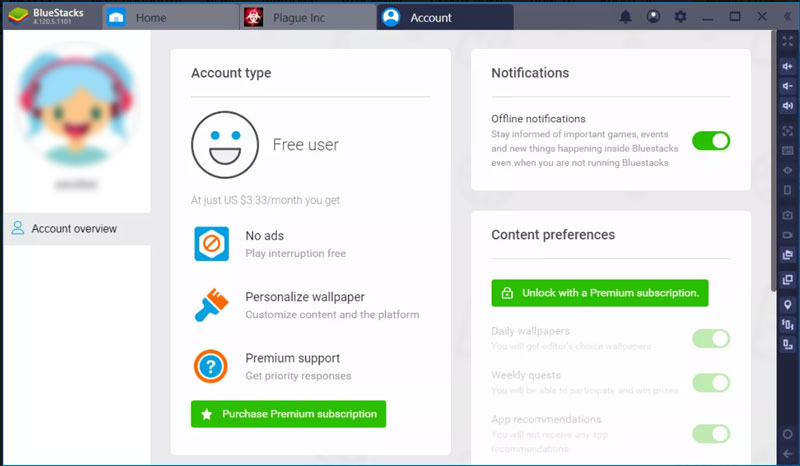
Tieni presente che la nuova versione di BlueStacks X offre una soluzione basata su cloud per giocare ai giochi Android su PC senza prima scaricarli. Quindi, relativamente parlando, non ha requisiti di archiviazione.
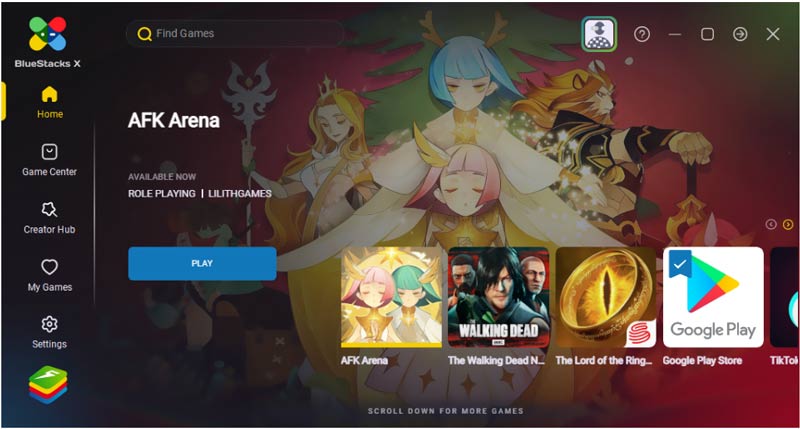
Se stai cercando un modo per giocare ai giochi mobili sul tuo PC senza un emulatore, puoi provare a utilizzare un'app di mirroring dello schermo. Qui consigliamo vivamente il completo Specchio del telefono per aiutarti a giocare insieme a giochi iOS/Android su PC e dispositivi mobili.

154,940 Scarica
Specchio del telefono - Gioca a giochi iOS/Android su PC
Sicuro al 100%. Nessuna pubblicità.

Tieni presente che devi assicurarti che sia il tuo telefono Android che il tuo computer siano connessi alla stessa rete Wi-Fi.


Domanda 1. Posso giocare ai giochi per dispositivi mobili su un PC utilizzando un'estensione di Chrome?
Sì. Molte estensioni di Google Chrome possono funzionare come emulatori Android per aiutarti a giocare a giochi mobili o utilizzare app su un PC. Puoi provare a utilizzare il popolare emulatore online Android per giocare ai tuoi giochi Android preferiti su un PC.
Domanda 2. Come posso giocare ai giochi mobili su PC senza alcun software?
Se sei un utente di Windows 11, puoi scegliere di scaricare giochi o app Android da Amazon Appstore. Successivamente, puoi giocare ai giochi mobili sul tuo PC senza alcun emulatore o app di mirroring dello schermo. Ma devi prima installare l'ultimo Amazon Appstore sul tuo computer.
Domanda 3. Come si gioca ai giochi Android su un Mac?
Puoi scaricare una versione BlueStacks per Mac per giocare ai giochi Android sul tuo Mac. Inoltre, puoi utilizzare un'app di mirroring dello schermo come MobileGo, VirtualBox o Droid4X per eseguire il mirroring del tuo gioco Android su un Mac e quindi riprodurlo.
Conclusione
Per diversi motivi, potresti volerlo giocare ai giochi mobili su PC. Questo post spiega 2 metodi per aiutarti a giocare a giochi iOS e Android sul tuo computer. Sicuramente ci sono molti altri emulatori Android o app di mirroring dello schermo che possono aiutarti a giocare ai giochi mobili su un PC. Se hai consigli migliori, condividili nel commento con altri lettori.

Phone Mirror può aiutarti a trasmettere lo schermo del telefono al computer per una visione migliore. Puoi anche registrare lo schermo del tuo iPhone/Android o scattare istantanee come preferisci durante il mirroring.
Sicuro al 100%. Nessuna pubblicità.